Ce n'est un secret pour personne que la maintenance est quelque chose dont votre ordinateur a besoin. Mais, si vous n'avez pas beaucoup de temps, la maintenance automatique de Windows 10 est quelque chose que vous pourriez utiliser, mais pas pour longtemps si cela vous pose trop de problèmes, n'est-ce pas? Il existe d'autres outils que vous pouvez utiliser pour donner à votre ordinateur la maintenance dont il a besoin.
Il peut être très ennuyeux de revenir après avoir pris une tasse de café et de remarquer que votre ordinateur Windows est lent car la maintenance automatique a décidé de démarrer. L'une des nombreuses raisons pour lesquelles vous voudrez peut-être l'éteindre. Le guide suivant vous montrera comment l'éteindre et le rallumer, juste au cas où vous changeriez d'avis.
Comment désactiver la maintenance automatique de Windows 10
Pour désactiver la maintenance automatique, vous devrez apporter quelques modifications au registre Windows. Chaque fois que vous y apportez des modifications, même si elles sont petites, cela peut avoir des conséquences énormes. Si vous voulez jouer en toute sécurité avant d'apporter des modifications, c'est une bonne idée de sauvegarder tous les fichiers importants que vous ne voulez pas risquer de perdre.
Démarrez le Registre en appuyant sur la touche Windows et la touche R. Lorsque la barre de recherche apparaît, tapez regedit et appuyez sur Entrée. Lorsque le registre s'ouvre, accédez à HKEY_LOCAL_MACHINE > LOGICIEL > Microsoft > Windows NT > CurrentVersion > Planification > Maintenance.
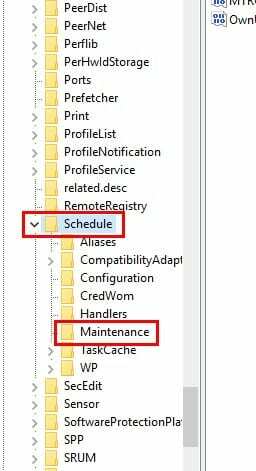
À droite, vous devriez voir l'option qui dit MaintenanceDésactivée. S'il est là, faites un clic droit dessus et sélectionnez Modifier. Lorsque la nouvelle fenêtre apparaît, remplacez le numéro de données de valeur par 1. Il sera mis à zéro par défaut. Si vous ne voyez pas le MaintenanceDésactivée option, vous devrez le créer.
Cliquez avec le bouton droit sur le volet de droite et placez le curseur sur l'option Nouveau. Lorsque la nouvelle fenêtre apparaît, choisissez l'option qui dit DWORD (32 bits). Quand il est temps de le nommer, nommez-le MaintenanceDisabled. Une fois qu'il est créé, faites un clic droit dessus et sélectionnez Modifier. N'oubliez pas que vous devrez remplacer les données de la valeur par un.
Comment activer la maintenance automatique de Windows 10
Si à un moment donné vous changez d'avis et souhaitez réactiver la fonction de maintenance Windows, c'est possible. Aller à HKEY_LOCAL_MACHINE > LOGICIEL > Microsoft > Windows NT > Version actuelle > Planification > Maintenance > valeur DWORD 0.
Conclusion
N'oubliez pas que la fonctionnalité de maintenance de Windows est utile. Si vous ne souhaitez pas l'utiliser, assurez-vous que vous utilisez d'autres formes de maintenance pour garder votre ordinateur en bon état. Comment garder votre ordinateur en bon état ?